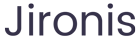如何轻松重新设置TP-Link路由器密码:详尽指南
引言
TP-Link作为全球知名的网络设备制造商,为用户提供了多种路由器产品。在使用TP-Link路由器的过程中,用户可能由于安全性、隐私保护或其他原因,需要重新设置路由器的无线密码或管理密码。本文将详细介绍如何轻松地重新设置TP-Link路由器的密码,并提供相关建议和常见问题的解答。
一、了解TP-Link路由器的管理界面
在重新设置TP-Link路由器的密码前,首先需要了解路由器的管理界面。TP-Link路由器通常通过浏览器访问,用户需在地址栏中输入TP-Link路由器的默认IP地址,一般情况下是192.168.0.1或192.168.1.1。
访问路由器管理界面后,用户需输入用户名和密码,默认情况下通常是“admin”,但是为了安全起见,很多用户在设置时会更改这一默认密码。如果您忘记了管理密码,可以通过重置路由器来恢复出厂设置,但这样将清除所有已设置的配置。
二、重新设置无线密码的步骤
1. 登录路由器管理界面
使用浏览器输入路由器的IP地址,并在弹出的登录框中输入用户名和密码。
2. 寻找无线设置选项
登录成功后,找到“无线设置”或者“Wireless Settings”选项,通常可以在页面的左侧菜单中找到。
3. 修改无线密码
在无线设置页面,您会看到“无线网络名称(SSID)”和“无线密码(Wireless Password)”的选项。找到“无线密码”并输入您的新密码。建议密码长度不少于8位,并包含字母、数字和特殊符号,以提高密码的安全性。
4. 保存设置
完成密码的修改后,务必点击“保存”或“Apply”按钮,以确保您所做的更改被应用。
5. 重新连接设备
修改无线密码后,您需要使用新密码重新连接所有无线设备。
三、重新设置路由器管理密码的步骤
除了无线密码,用户还可以需要更改路由器的管理密码,以防止未授权的访问。操作步骤如下:
1. 登录路由器管理界面
和上述步骤类似,首先需要输入路由器的IP地址并登录管理界面。
2. 寻找系统工具选项
登录后,查找“系统工具”或者“System Tools”选项,通常该选项在左侧菜单中。
3. 修改管理员密码
在“系统工具”中,找到“管理员密码(Admin Password)”设置,输入当前密码及新密码,然后确认新密码。
4. 保存设置
同样,不要忘记点击“保存”或者“Apply”按钮,让更改生效。
5. 重新登录
在下次访问路由器时,请使用新设置的管理密码登录。
四、密码安全的重要性
网络密码的安全性至关重要,保护密码的方式包括:
1. 定期更换密码
建议用户定期更换路由器和无线网络的密码,以减少被攻击的风险。
2. 不使用简单密码
避免使用生日、电话号码等简单易猜的密码,推荐使用随机生成的密码组合。
3. 开启网络加密
确保无线网络开启WPA或WPA2加密,确保数据传输的安全性。
4. 禁止SSID广播
如果不希望陌生人看到网络,可以选择隐藏SSID。
常见问题解答
路由器无法访问,怎么办?
如果您无法登录TP-Link路由器,首先可以检查以下几个方面:
1. 检查路由器的电源指示灯,确保路由器正常工作。
2. 确保连接的设备(电脑或手机)与路由器处于同一网络。即无线或有线连接均有效。
3. 确保输入的IP地址正确,通常为192.168.0.1或192.168.1.1;如果更改过,请查阅相关资料。
4. 如果始终无法访问,而且您记得管理密码,可以尝试将路由器恢复至出厂设置。通常需要在路由器后方找到一个小孔,用针状物按住15秒左右,恢复出厂设置后重新设置路由器。
最后,重新进行设置,确保配置正确。
如何提高路由器的安全性?
提高TP-Link路由器的安全性,可以从以下几个方面着手:
1. 更改默认用户名和密码:修改TP-Link路由器的登录管理界面用户名和密码,可以预防未经授权访问。
2. 使用更强大的无线安全加密:选择WPA3或WPA2,加密方式较WEP更安全。
3. 开启防火墙:确保启用路由器的防火墙功能,可以过滤不必要的流量,保护内部网络。
4. 禁用WPS:很多路由器都提供了WPS功能,但它也可能导致安全隐患,因此建议禁用。
5. 更新固件:定期检查TP-Link官方网站,下载并更新最新的固件,以获得更好的安全性和性能。
如何恢复被黑客攻击的TP-Link路由器?
如果您的TP-Link路由器被黑客攻击,及时采取措施是非常重要的。以下是可能的应对措施:
1. 立即重置路由器:使用硬件重置将其恢复为出厂设置,这样可以清除恶意软件或其他攻击。
2. 重新配置路由器:在重置路由器后,首先要确保更改默认管理密码,其次是重新设置无线密码。
3. 检查连接设备:查看连接至您的网络的设备,及时断开陌生设备,增加网络隔离。
4. 更新所有相关设备:确保路由器固件及连接设备的操作系统和应用程序保持最新状态,这样可以减少被攻击的几率。
5. 加强网络安全措施:使用复杂的密码,开启防火墙,并考虑使用VPN等工具,提升整体网络的安全性。
请注意以上内容是一个框架和指导,可以根据更具体的要求和用户需求进行扩展。